Kako promijeniti boju odabira u programu Photoshop CS5
Odabiri u Adobe Photoshop CS5 pružaju dodatnu razinu prilagodbe uz onu koju već možete postići s razinama. Odabiri se mogu stvoriti na temelju boje, oblika, staza i nekoliko drugih alata, a mogu se uređivati i izolirati neovisno o svemu što je uključeno u sloj. Ova svestranost omogućava vam lako izvršavanje radnji na odabiru koji bi u protivnom mogli zahtijevati određeni stupanj razdvajanja slojeva koji ne želite ili niste u mogućnosti izvesti. To uključuje mogućnost promjene boje odabira u Photoshopu CS5 bez promjene boje ostatka sloja. To olakšava podešavanje izgleda jednog elementa sloja bez potrebe za redizajnom svega ostalog na tom sloju.
Kako ispuniti izbor s bojom u Photoshopu CS5
Jedna lijepa stvar korištenja alata za odabir na ovaj način je ta što sam odabir ne mora biti samo jedna boja. Primjerice, pomoću alata pravokutne ograde možete promijeniti boju za cijelo područje, unatoč činjenici da vaš izbor može uključivati više slojeve objekata koji su prvotno bili različitih boja. Ova vam mogućnost daje dodatnu razinu kreativnosti koja vas oslobađa dizajn izvan ograničenja boje i oblika.
Počnite učiti kako mijenjati boju odabira Photoshopa tako što ćete otvoriti svoju Photoshop datoteku u Photoshopu.
Kliknite sloj koji sadrži objekt koji želite odabrati, a zatim pomoću jednog od alata za odabir odaberite sloj sloja koji želite ponovo obojati. Na primjer, na slici ispod koristila sam alat čarobnog štapića za odabir poteza crvene četke.

Kliknite Uredi na vrhu prozora, a zatim kliknite opciju Ispunjavanje .
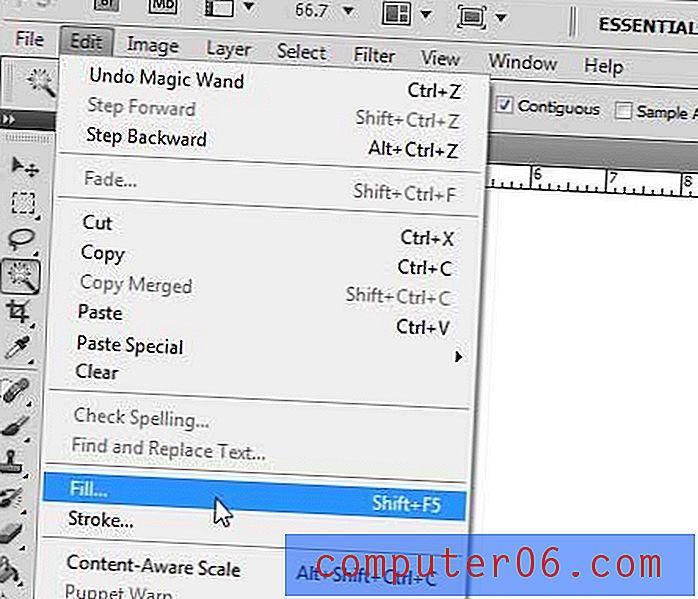
Kliknite padajući izbornik s desne strane Upotreba, a zatim kliknite opciju Boja .
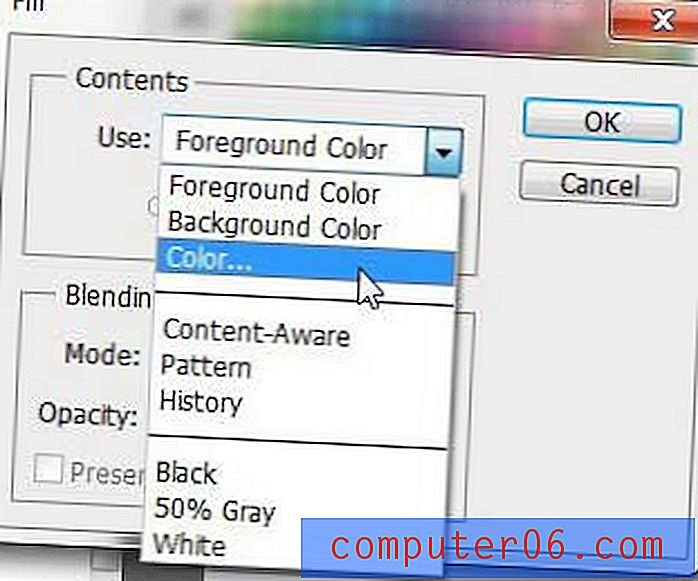
Odaberite boju kojom želite zamijeniti svoj izbor, a zatim kliknite gumb U redu .
Primijetit ćete da se na dnu prozora nalazi odjeljak za miješanje u kojem možete odrediti način i neprozirnost svoje boje za punjenje. Na primjer, ako želite primijeniti boju, ali dajete izgled da su boje miješane, neprozirnost možete postaviti na 50%. Možete eksperimentirati s neprozirnošću i kombinacijama načina da biste postigli neke prilično zanimljive efekte.



